Wix Photo Albums: Über die Medienverwaltung von Photo Albums
3 min
In diesem Artikel
- Unterschiede zwischen der Medienverwaltung für Fotoalben und der Medienverwaltung deiner Website
- Die Titel und Beschreibungen der hochgeladenen Fotos bearbeiten
- Medien aus der Medienverwaltung deiner Fotoalben löschen
Wix Photo Albums verfügt über eine eigene Medienverwaltung, die auf anderen Servern gespeichert ist als die Medienverwaltung deiner Website. Aus diesem Grund ist es nicht möglich, Bilder aus der Medienverwaltung deiner Website direkt zu deinen Fotoalben hinzuzufügen.
Wie greife ich auf die Medienverwaltung von Fotoalben zu?
Als Alternative kannst du Bilder aus der Medienverwaltung deiner Website herunterladen und sie dann in deine Fotoalben hochladen. Nachdem du die Bilder hochgeladen hast, kannst du ihre Titel und Beschreibungen bearbeiten.
Unterschiede zwischen der Medienverwaltung für Fotoalben und der Medienverwaltung deiner Website
- In die Fotoalben-Medienverwaltung hochgeladene Bilder werden auf einem separaten Server gespeichert.
- Du kannst Wasserzeichen zu deinen Bildern hinzufügen, die du in die Medienverwaltung von Fotoalben hochgeladen hast.
- Das Dateilimit für Bilder, die in die Medienverwaltung von Fotoalben hochgeladen werden, beträgt 40 MB (im Gegensatz zu 15 MB in der Standard-Medienverwaltung).
Die Titel und Beschreibungen der hochgeladenen Fotos bearbeiten
Du kannst die Titel und Beschreibungen aller Bilder bearbeiten, die du in die Medienverwaltung von Wix Photo Albums hochlädst. Du kannst diese Felder leer lassen, wenn du nicht möchtest, dass Text angezeigt wird.
Um Fototitel und -beschreibungen zu bearbeiten:
- Öffne den Bereich Fotoalben in deiner Website-Verwaltung.
- Klicke neben dem entsprechenden Album auf Bearbeiten.

- Fahre auf der linken Seite mit der Maus über den Abschnitt Galerie und klicke auf Medien verwalten.
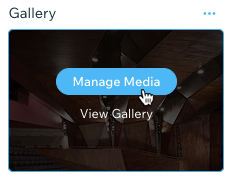
- Wähle ein einzelnes Bild aus, um seinen Titel oder seine Beschreibung zu bearbeiten.
- Klicke Fertig.
Medien aus der Medienverwaltung deiner Fotoalben löschen
Um Albummedien von deiner Website zu löschen und Speicherplatz freizugeben, musst du sie in der Medienverwaltung deiner Fotoalben löschen und dann noch einmal im Papierkorb in der Medienverwaltung deiner Fotoalben löschen.
Wenn du ein Album löschst, wird es von deiner Website entfernt, die Medien bleiben jedoch in der Medienverwaltung von Fotoalben, bis sie gelöscht werden.
Um Medien in der Medienverwaltung deiner Fotoalben zu löschen:
- Öffne den Bereich Fotoalben in deiner Website-Verwaltung.
- Klicke beim entsprechenden Album auf Bearbeiten.
- Fahre mit der Maus über die entsprechende Galerie und klicke auf Medien verwalten.
- Klicke oben rechts auf das Symbol für Fotos importieren
 . Die Medienverwaltung des Albums wird geöffnet und du siehst alle Medien der App.
. Die Medienverwaltung des Albums wird geöffnet und du siehst alle Medien der App.

- Wähle und lösche nicht benötigte Dateien.
- Greife auf den Papierkorb zu und lösche die gleichen Dateien erneut.
Dateien in Fotoalben gleichzeitig herunterladen oder löschen:
Um dies zu tun, öffne den Bereich Speicherplatz verwalten in deiner Website-Verwaltung. Wenn du den Filter App verwendest, um Wix Photo Albums anzeigen zu lassen, dann achte darauf, dass du die richtige Option wählst, um die entsprechenden Dateien zu finden:
- Alte Fotoalben: Enthält Medien, die vor 2020 in Fotoalben hochgeladen wurden.
- Fotoalben/Art Store: Enthält Medien, die in Fotoalben oder im Art Store hochgeladen wurden.


